System Settings là nơi người dùng tìm đến để tùy chỉnh máy Mac của mình, từ đặt hình nền đến quản lý tài khoản iCloud. Là người dùng Mac, bạn sẽ thường thấy mình cần tới System Settings vì lý do này hay lý do khác. Nhưng làm thế nào để đến được đây?
Dưới đây là tất cả các cách để mở ứng dụng System Settings trên máy Mac!
1. Tìm kiếm bằng Spotlight
Spotlight là một công cụ ẩn giấu trong macOS, đơn giản nhưng có thể làm rất nhiều thứ. Bạn có thể tận dụng tối đa Spotlight trên máy Mac của mình bằng cách tìm hiểu về khả năng của nó, chẳng hạn như khởi chạy System Settings.
Nhấn Command + Space hoặc sử dụng phím chức năng Spotlight chuyên dụng trên bàn phím để hiển thị Spotlight. Cũng có thể nhấp vào biểu tượng Spotlight trên thanh menu của máy Mac. Hãy thêm biểu tượng Spotlight vào thanh menu nếu nó không có ở đó.
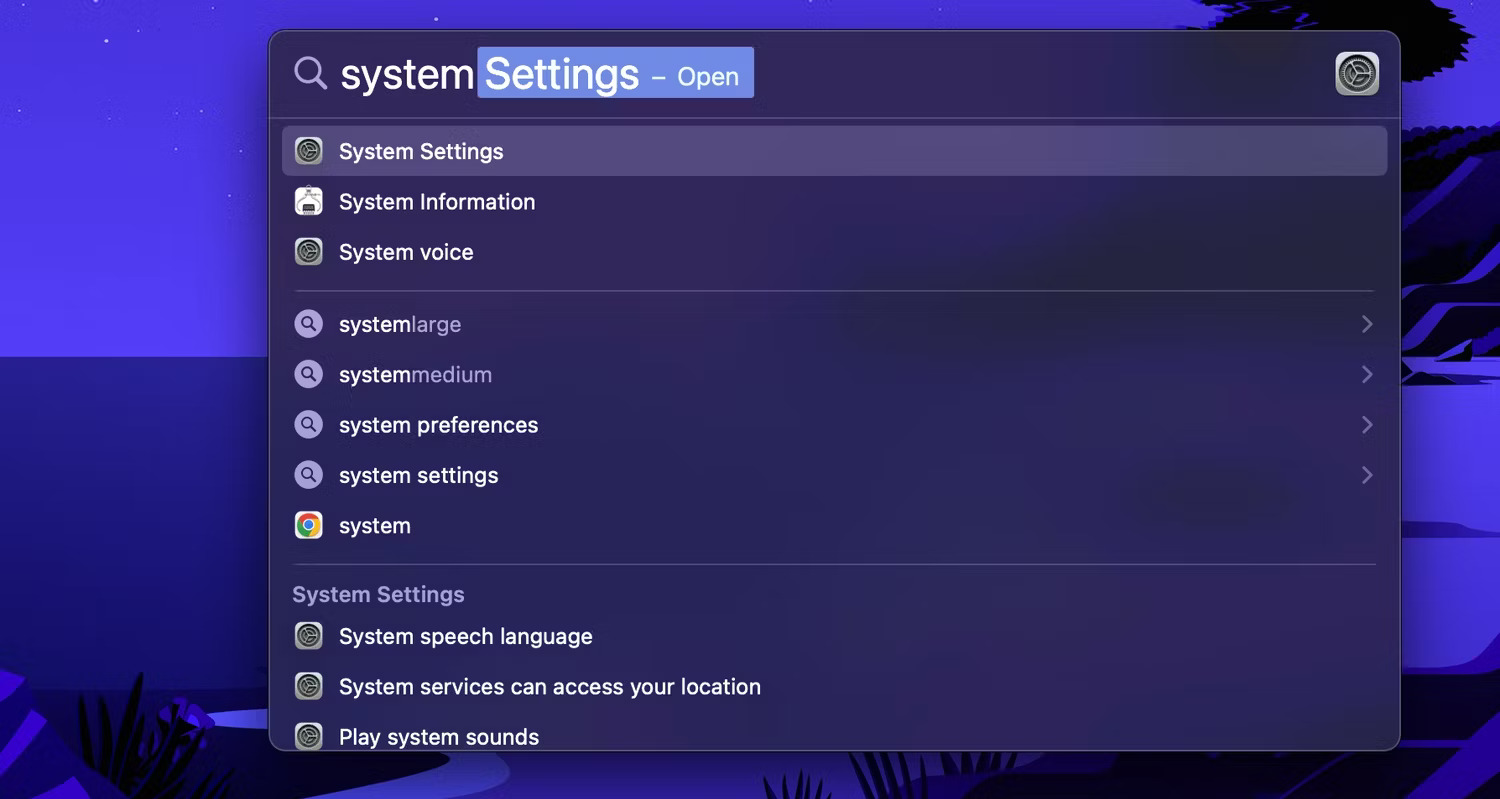
Khi Spotlight mở, hãy nhập SystemSettings và nhấn phím Return để mở System Settings. Rất nhanh chóng và dễ dàng.
2. Sử dụng Launchpad
Launchpad là một trong những cách dễ dàng nhất để khởi chạy ứng dụng trên máy Mac. Để sử dụng Launchpad truy cập System Settings, hãy làm như sau:
- Nhấp vào Launchpad trong Dock của máy Mac.
- Trong Launchpad, tìm và nhấp vào SystemSettings. Bạn cũng có thể tìm kiếm nó bằng thanh tìm kiếm ở trên cùng.
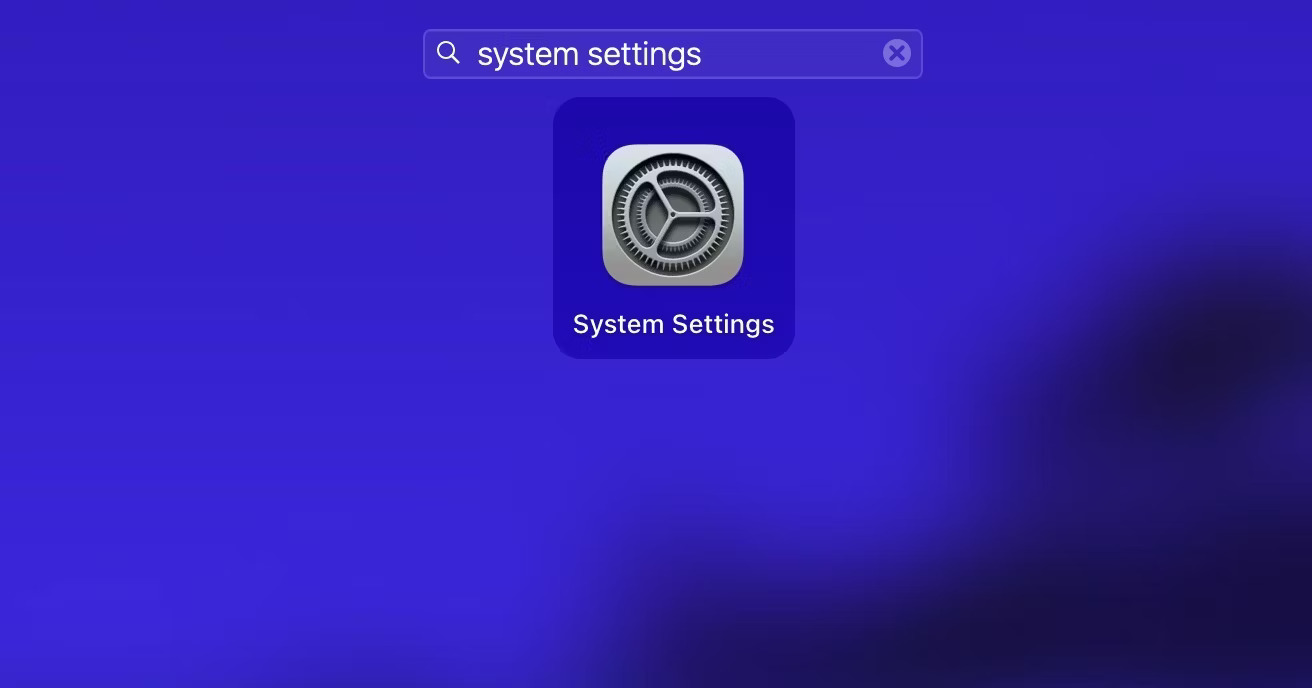
Bên cạnh việc truy cập System Settings, có thể sử dụng Launchpad để làm nhiều việc hơn trên máy Mac, như tạo thư mục và xóa ứng dụng.
3. Menu Apple
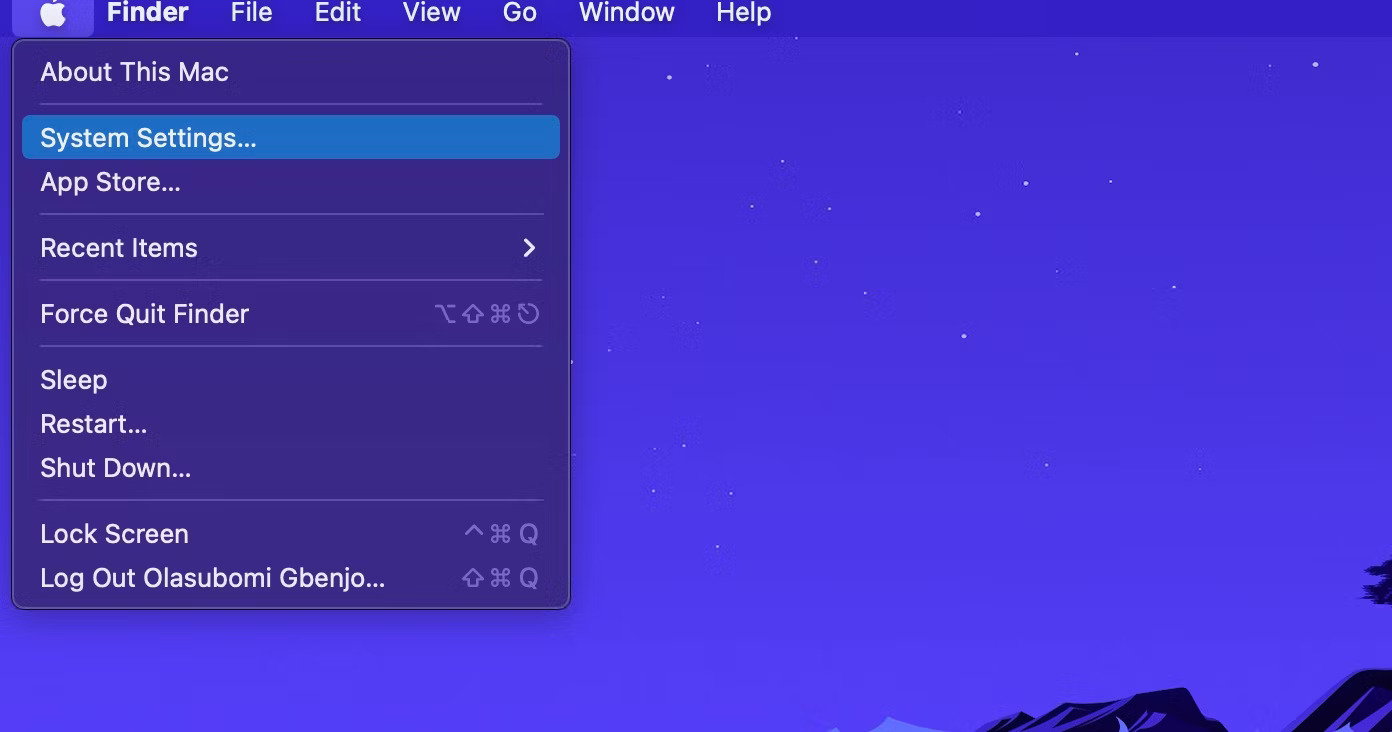
Menu Apple nằm ở phía trên bên trái thanh menu của máy Mac. Có thể truy cập nó bằng cách nhấp vào biểu tượng Apple. Từ menu drop-down, đăng xuất khỏi tài khoản người dùng, khởi động lại, tắt máy Mac hoặc đặt máy ở chế độ Sleep và truy cập System Settings. Tuy nhiên, để truy cập System Settings, hãy nhấp vào menu Apple và chọn SystemSettings từ danh sách drop-down.
4. Dock
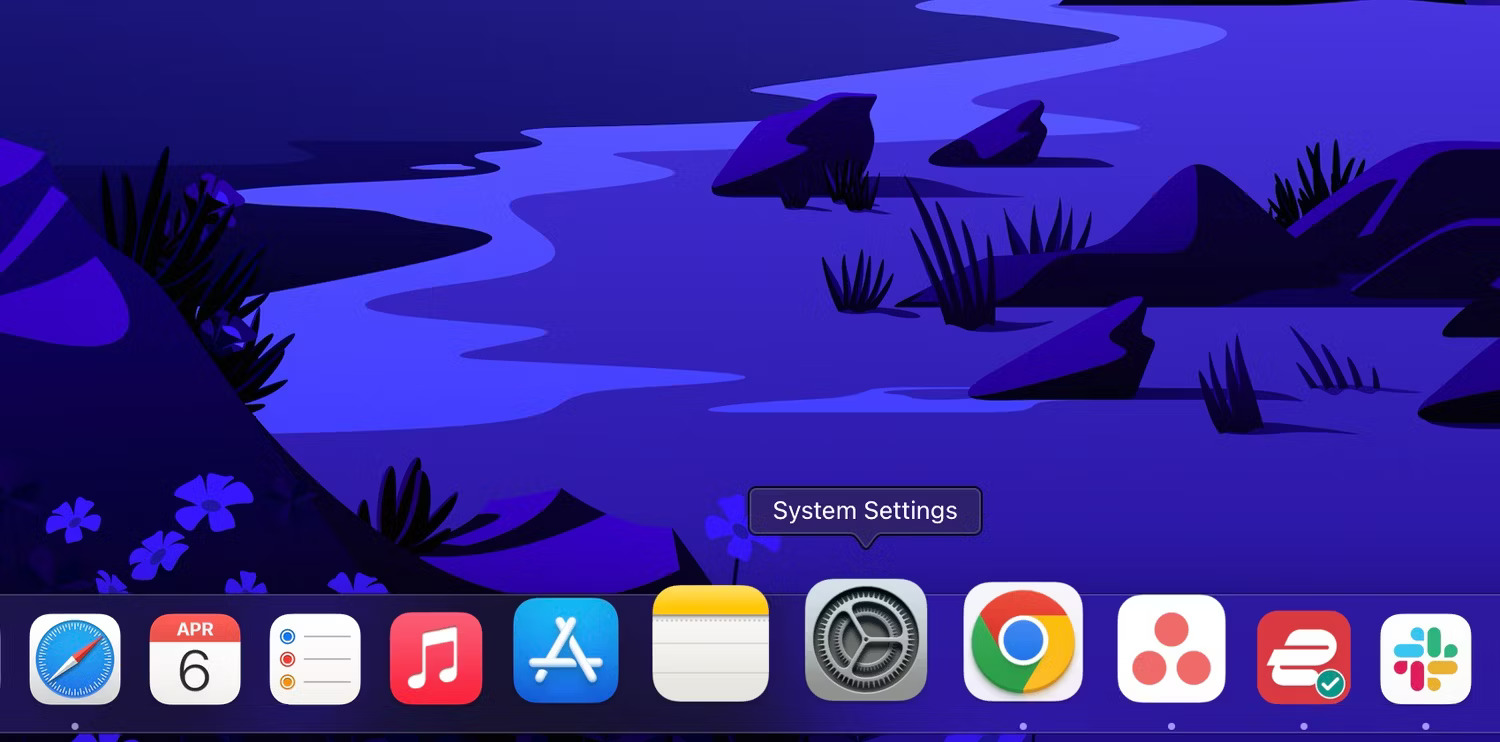
Dock của máy Mac là nơi chứa các ứng dụng đang mở cũng như những ứng dụng bạn thêm vào. Theo mặc định, System Settings nằm trong Dock, vì vậy việc truy cập nó có thể đơn giản bằng cách nhấp vào biểu tượng System Settings trong Dock của máy Mac.
Tuy nhiên, nếu đã xóa biểu tượng ứng dụng System Settings khỏi Dock, nên xem xét thêm lại biểu tượng đó để truy cập nhanh chóng và dễ dàng từ desktop.
5. Finder
Truy cập System Settings thông qua Finder có lẽ là cách khó nhất trong tất cả các phương pháp, nhưng điều đó không có nghĩa là không thể. Đây là cách thực hiện:
- Mở Finder trên máy Mac, sau đó nhấp vào Go từ thanh menu.
- Nhấp vào Computer, sau đó chọn ổ cứng máy Mac, Macintosh HD.
- Mở thư mục System, sau đó nhấp vào Library.
- Cuộn xuống cho đến khi thấy thư mục PreferencePanes và mở nó.
- Trong thư mục PreferencePanes, bạn sẽ thấy danh sách các file có đuôi .prefPane. Nhấp vào bất kỳ file nào để mở nó, chẳng hạn như Keyboard.prefPane. Nó sẽ đưa bạn đến menu System Settings để cài đặt bàn phím. Cũng có thể kéo và thả bất kỳ mục nào từ cửa sổ PreferencePanes vào desktop hoặc Dock.
- Điều hướng System Settings, như thường lệ, bằng thanh bên.
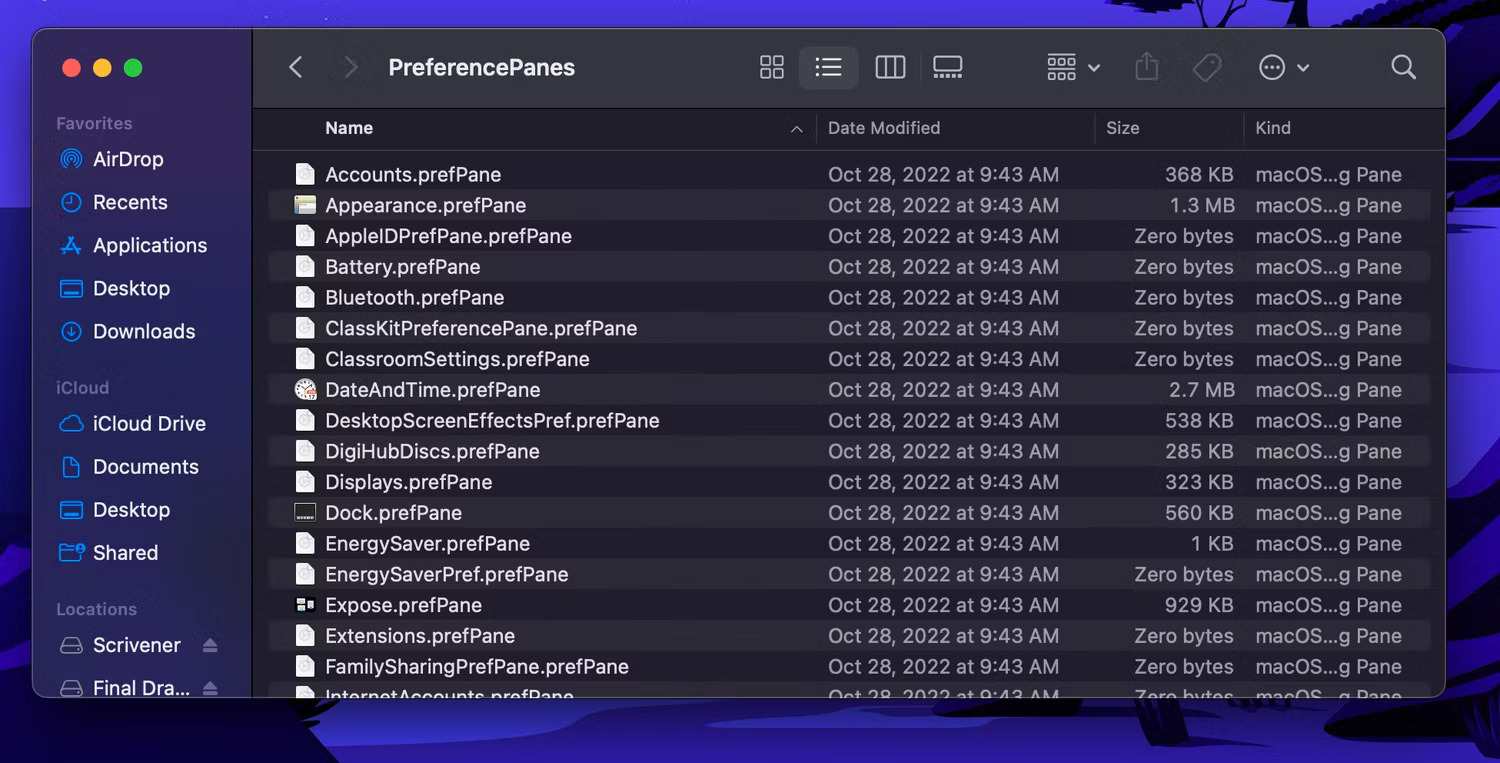
Việc nhấp vào mục nào trong cửa sổ PreferencePanes không quan trọng. Bạn vẫn sẽ đến với System Settings.
 Công nghệ
Công nghệ  Windows
Windows  iPhone
iPhone  Android
Android  Học CNTT
Học CNTT  Download
Download  Tiện ích
Tiện ích  Khoa học
Khoa học  Game
Game  Làng CN
Làng CN  Ứng dụng
Ứng dụng 

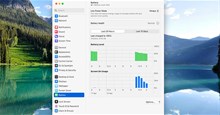


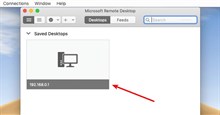






 macOS
macOS  Linux
Linux  Đồng hồ thông minh
Đồng hồ thông minh  Chụp ảnh - Quay phim
Chụp ảnh - Quay phim  Phần cứng
Phần cứng  Thủ thuật SEO
Thủ thuật SEO  Kiến thức cơ bản
Kiến thức cơ bản  Dịch vụ ngân hàng
Dịch vụ ngân hàng  Lập trình
Lập trình  Dịch vụ nhà mạng
Dịch vụ nhà mạng  Dịch vụ công trực tuyến
Dịch vụ công trực tuyến  Nhà thông minh
Nhà thông minh  Quiz công nghệ
Quiz công nghệ  Microsoft Word 2016
Microsoft Word 2016  Microsoft Word 2013
Microsoft Word 2013  Microsoft Word 2007
Microsoft Word 2007  Microsoft Excel 2019
Microsoft Excel 2019  Microsoft Excel 2016
Microsoft Excel 2016  Microsoft PowerPoint 2019
Microsoft PowerPoint 2019  Google Sheets - Trang tính
Google Sheets - Trang tính  Code mẫu
Code mẫu  Photoshop CS6
Photoshop CS6  Photoshop CS5
Photoshop CS5  Lập trình Scratch
Lập trình Scratch  Bootstrap
Bootstrap  Ứng dụng văn phòng
Ứng dụng văn phòng  Tải game
Tải game  Tiện ích hệ thống
Tiện ích hệ thống  Ảnh, đồ họa
Ảnh, đồ họa  Internet
Internet  Bảo mật, Antivirus
Bảo mật, Antivirus  Họp, học trực tuyến
Họp, học trực tuyến  Video, phim, nhạc
Video, phim, nhạc  Giao tiếp, liên lạc, hẹn hò
Giao tiếp, liên lạc, hẹn hò  Hỗ trợ học tập
Hỗ trợ học tập  Máy ảo
Máy ảo  Điện máy
Điện máy  Tủ lạnh
Tủ lạnh  Tivi
Tivi  Điều hòa
Điều hòa  Máy giặt
Máy giặt  Quạt các loại
Quạt các loại  Cuộc sống
Cuộc sống  Kỹ năng
Kỹ năng  Món ngon mỗi ngày
Món ngon mỗi ngày  Làm đẹp
Làm đẹp  Nuôi dạy con
Nuôi dạy con  Chăm sóc Nhà cửa
Chăm sóc Nhà cửa  Du lịch
Du lịch  Halloween
Halloween  Mẹo vặt
Mẹo vặt  Giáng sinh - Noel
Giáng sinh - Noel  Quà tặng
Quà tặng  Giải trí
Giải trí  Là gì?
Là gì?  Nhà đẹp
Nhà đẹp  TOP
TOP  Ô tô, Xe máy
Ô tô, Xe máy  Giấy phép lái xe
Giấy phép lái xe  Tấn công mạng
Tấn công mạng  Chuyện công nghệ
Chuyện công nghệ  Công nghệ mới
Công nghệ mới  Trí tuệ nhân tạo (AI)
Trí tuệ nhân tạo (AI)  Anh tài công nghệ
Anh tài công nghệ  Bình luận công nghệ
Bình luận công nghệ